Лабораторная работа № 5-6
Регистры накопления
Добавление регистра накопления
- В режиме конфигуратор
Откроем в конфигураторе нашу учебную конфигурацию и добавим новый объект конфигурации Регистр накопления. Для этого выделим в дереве объектов конфигурации ветвь Регистры накопления и нажмем кнопку Добавить в командной панели окна конфигурации.
- На закладке Основные: имя регистра - ОстаткиМатериалов. Расширенное представление списка как Движения по регистру Остатки материалов. Этот заголовок будет отображаться в окне списка записей регистра.
- На закладке Подсистемы: отметим в списке следующие подсистемы: Учет материалов, Оказание услуг и Бухгалтерия.
- На закладке Данные: нажмем на «+» и добавим следующие:
- Материал, тип СправочникСсылка. Номенклатура;
- Склад, тип СправочникСсылка.Склады.
- ресурс Количество с длиной 15 и точностью 3.
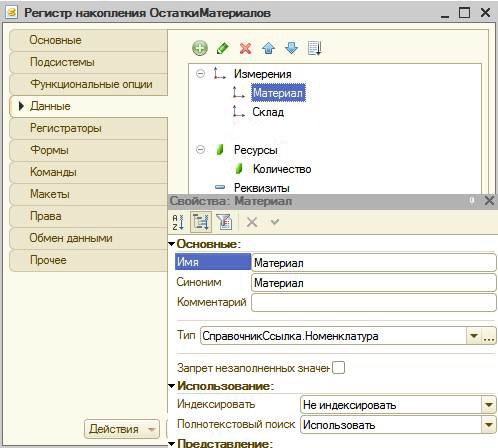
Рис. 6.2. Создание измерений регистра
В результате этих действий регистр ОстаткиМатериалов должен иметь следующий вид:

Рис. 6.3. ОстаткиМатериалов
Если вы сейчас попытаетесь запустить 1С: Предприятие в режиме отладки, то система выдаст сообщение об ошибке: «РегистрНакопления.ОстаткиМатериалов: Ни один из документов не является регистратором для регистра». Это сообщение еще раз подтверждает тот факт, что назначение регистра накопления в том, чтобы аккумулировать данные, поставляемые различными документами.
Поэтому мы сформируем движения регистра накопления ОстаткиМатериалов в процессе проведения двух созданных нами документов ПриходнаяНакладная и ОказаниеУслуг.
Откроем окно редактирования объекта конфигурации Документ ПриходнаяНакладная. Перейдем на закладку Движения, раскроем список Регистры накопления и отметим регистр накопления ОстаткиМатериалов.

Рис. 6.4. Создание движения документа
После чего активизируется Конструктор движений, воспользуемся этим конструктором.
Конструктор устроен просто. В списке Регистры перечислены регистры, в которых документ может создавать движения. В нашем случае там пока один регистр ОстаткиМатериалов.
В списке Реквизиты документа должны находиться исходные данные для создания движений - реквизиты документа ПриходнаяНакладная. А в таблице Поле - Выражение должны быть заданы формулы, по которым будут вычисляться значения измерений и ресурсов регистра при записи движений.

Рис. 6.5. Конструктор движения регистров
В поле выбора Табличная часть выберем табличную часть нашего документа - Материалы.
Список реквизитов документа, который уже заполнен реквизитами шапки документа, автоматически дополнится реквизитами нашей табличной части.
Теперь нажмем кнопку Заполнить выражения.
В нижнем окне сформируется соответствие полей (измерений и ресурсов) регистра и выражений для их расчета.
Нажмем кнопку ОК и посмотрим, какой текст сформировал конструктор в модуле документа ПриходнаяНакладная.
Конструктор создал обработчик события ОбработкаПроведения объекта конфигурации Документ ПриходнаяНакладная, поместил его в модуль объекта и открыл текст модуля.
В заключение отредактируем командный интерфейс, чтобы в подсистемах Бухгалтерия, Оказание услуг и Учет материалов была доступна ссылка для просмотра записей нашего регистра накопления.
- В дереве объектов конфигурации выделим ветвь Подсистемы, вызовем ее контекстное меню и выберем пункт Все подсистемы:
- В списке Подсистемы выделим подсистему УчетМатериалов.
- В группе Панель навигации.Обычное включим видимость у команды Остатки материалов и мышью перетащим ее См.также. панели навигации

Рис. 6.6. Панель навигации См. также
- Аналогично, выделив подсистемы ОказаниеУслуг и Бухгалтерия, в панели навигации в группе Обычное включим видимость у команды Остатки материалов и перенесем ее в группу См.также. панели навигации
- В режиме 1С:Предприятие
В открывшемся окне 1С предприятия мы видим, что в панели навигации в группе См.также разделов Бухгалтерия, Оказание услуг и Учет материалов появилась команда для открытия списка регистра Остатки материалов.
Чтобы проследить связь между проведением документа и накоплением информации в регистре, откроем список приходных накладных, выполнив команду Приходные накладные разделе Бухгалтерия.
Откроем Приходную накладную № 1 и нажмем Провести и закрыть, то есть перепроведем ее. То же самое сделаем для Приходной накладной № 2.
Перепровести документы можно и не открывая документов. Для этого нужно выделить нужный документ в списке, нажать кнопку Все действия в командной панели формы списка и выбрать пункт Провести.
Теперь выполним команду Остатки материалов и откроем список нашего регистра накопления:

Рис. 6.7. Движения по регистру Остатки материалов